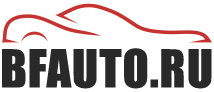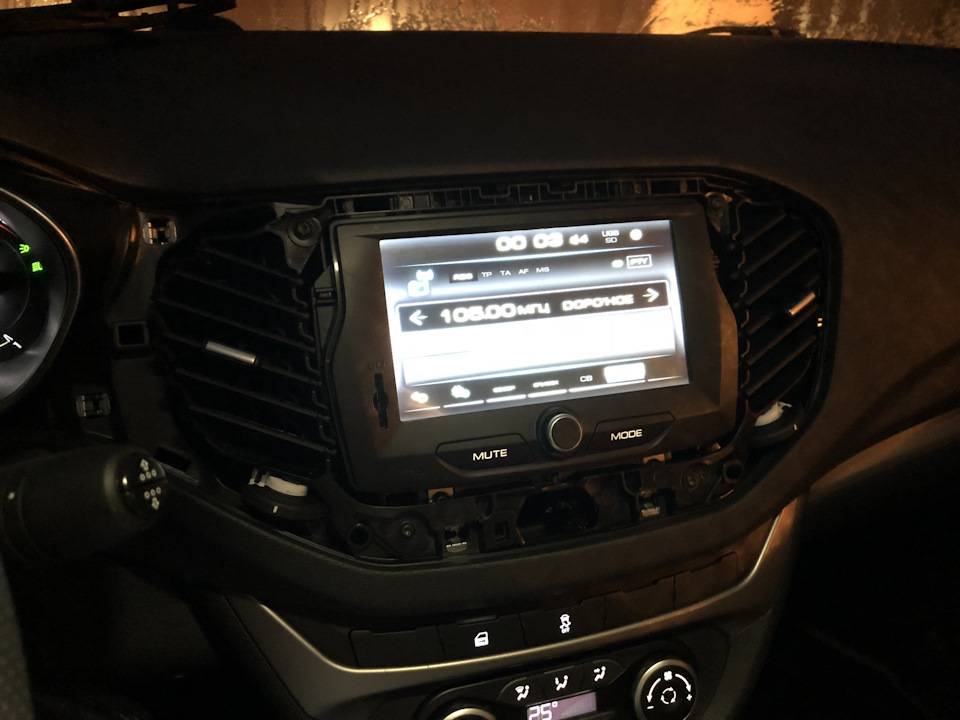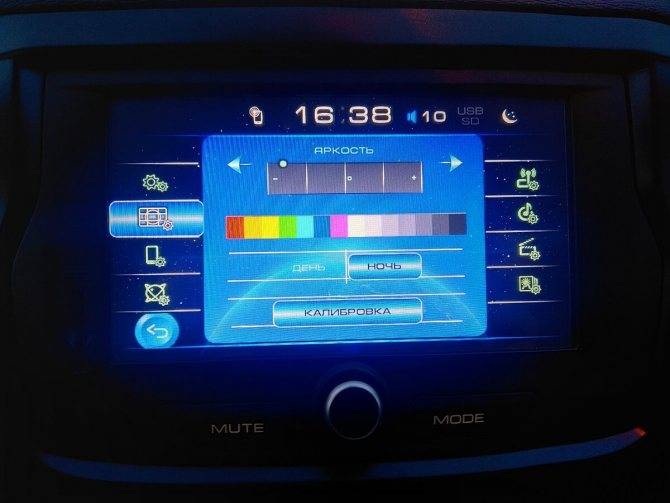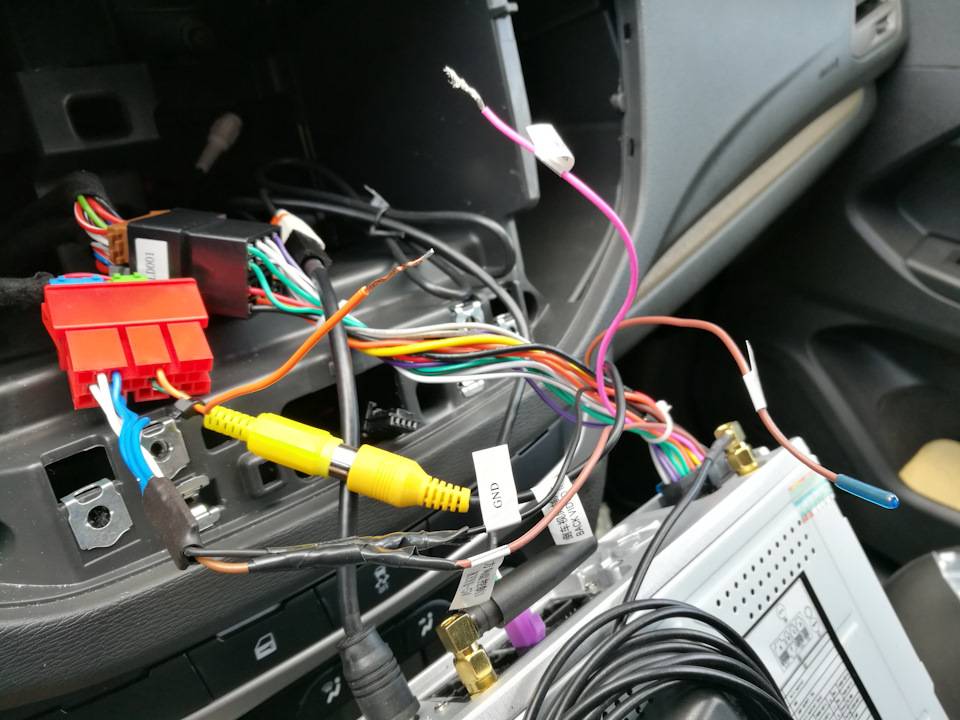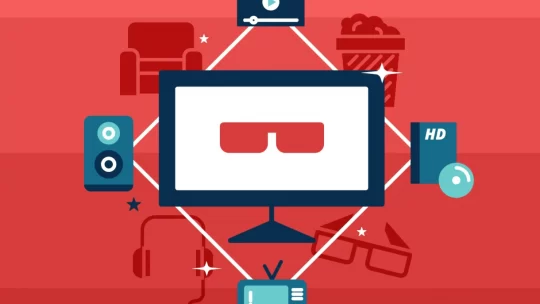Как использовать штатную магнитолу Лада Веста
На данный момент в ВАЗовских машинах устанавливается два типа магнитол Лада Веста. Это штатная магнитола Веста, которая стоит в стартовых комплектациях, и ММС, характерная для ТОПовых моделей. И пусть штатная модель выглядит внешне весьма скромно, но благодаря своим функциям она также позволяет в полной мере наслаждаться музыкальными произведениями.
Описание магнитолы и управление
Магнитола для Лада Веста располагается, как и всегда, в центре передней панели. Описание характеристик штатной магнитолы Лада Веста следующее:
- в наличии имеется клавиша включения радиоприемника;
- также она оснащена монохромным дисплеем;
- есть у устройства Лада Веста и функциональные кнопки управления магнитолой (то есть можно включать как трек, играющий до этого, так и последующий вариант);
- имеется MUTE, позволяющий вовсе отключить звучание музыки;
- SCAN позволяет выполнять сразу несколько функций;
- DISP позволяет показывать время;
- также есть клавиши, отвечающие за переключение кнопочной магнитолы Лада Веста из режима проигрывания радио в режим проигрывания внутренних и внешних носителей и обратно;
- кнопки, отвечающие порядковому номеру от одного до шести, отвечают за переключение радиостанций, настройку времени и другие функции;
- дополнительно в наличии имеется шайба, которая вращается и выполняет сразу несколько функций;
- кнопки, отвечающие за начало вызова и связи с телефоном и окончания звонка;
- RESET позволяет сбросить настройки, которые уже есть на штатной магнитоле, и осуществить перезагрузку системы;
- при необходимости можно воспользоваться микрофоном, встроенным в систему;
- в наличии имеется слот для карты памяти sd;
- имеющийся в наличии AUX-разъем дает возможность работать с внешними колонками;
- имеющийся здесь USB-разъем дает возможность подключать такие устройства, как плеер, сотовый и так далее.
Интересно, что если говорить о батарее магнитолы, то она способна сохранять радионастройки в течение максимум десяти суток, и это без подключенного аккумулятора.
Интересно, что если говорить о мультимедийной системе на Лада Веста, то у нее есть только три клавиши управления. Для того чтобы ММС начала свою работу, нужно нажать на вращающийся энкодер, который разработан сразу для нескольких функций.
Большое количество команд на мультимедии Веста выполняется с помощью нажатия на специальный сенсорный экран. Помимо этого, процессор радиоприемника может также выполнять сразу несколько действий.
ММС Лада Веста в виде обновления предусматривает, что здесь, помимо основного, можно также установить дополнительное ПО (различные приложения, навигацию и так далее), которые можно приобрести как у официального дилера, так и через интернет-сайт.
Настройка радиоприемника
Установка магнитолы Лада Веста и ее настройка осуществляется в трех диапазонах частот: УКВ, АМ и FМ. Для того чтобы на магнитоле было удобнее искать радиостанции, здесь предусмотрено шесть кнопок, каждой из которых возможно присвоить определенную радиостанцию. Например, для FM возможно сохранить сразу восемнадцать станций.
Охлаждение магнитолы
Отличие этой магнитолы, например, от прошлой версии TEYES SPRO, что у неё нет вентилятора охлаждения. Производитель уверяет, что TEYES Spro+ не имеет сильного нагрева и будет работать в диапазоне 40-60 градусов.
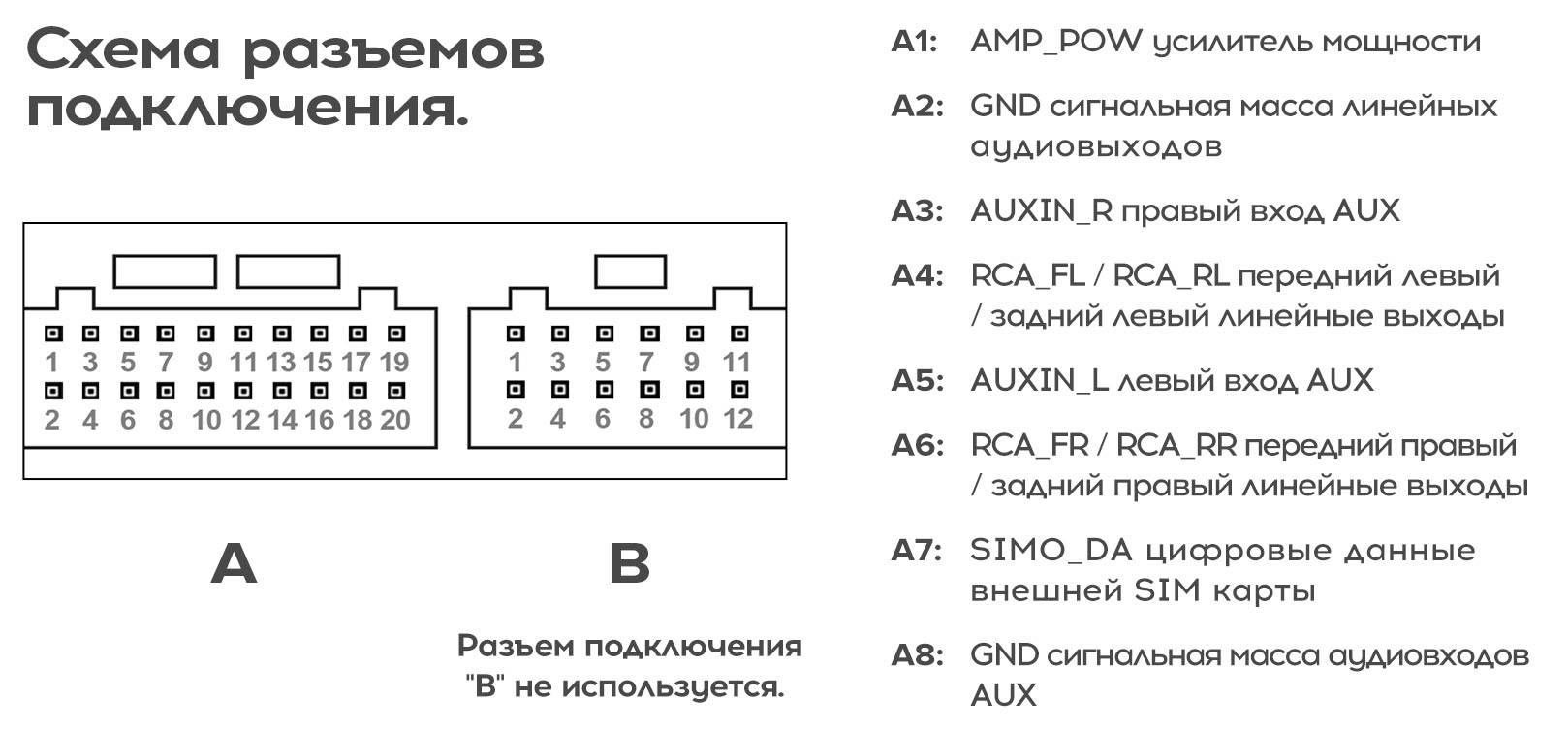
Но если кто надумает всё равно установить вентилятор, то проводка для него предусмотрена. Это выходы А1+ и А2-. Чтобы он заработал, нужно в настройках магнитолы произвести следующие манипуляции:
- Настройка,
- Звук,
- Питание усилителя,
- Включить «Питание усилителя».
Только после этого он заработает.
Голосовое управление
Имеется более 30 команд распознавания автономного голосового управления, два вида голоса устройства (женский и детский), а также поддержка голосового управления телефонным набором.
Голосовые команды управления магнитолой:
- Включить видео,
- Выключить видео,
- Включить радио,
- Выключить радио,
- Включить музыку,
- Выключить музыку,
- Включить Ютуб,
- Выключить Ютуб,
- Включить навигатор,
- Выключить навигатор,
- Включить телевизор,
- Выключить телевизор,
- Включить звук,
- Выключить звук,
- Включить камеру,
- Выключить камеру,
- Включить круговой обзор,
- Включить переднюю камеру,
- Включить заднюю камеру,
- Включить камеру слева,
- Вклюить камеру справа,
- Включить Bluetoth музыку,
- Включить телефон,
- Включить видеорегистратор
- Увеличить громкость,
- Уменьшить громкость,
- Увеличить яркость,
- Уменьшить яркость,
- Максимальная яркость,
- Минимальная яркость,
- Главный экран,
- Включить экран,
- Выключить экран,
- Включить OBD,
- Давление в шинах,
- Разделение экрана,
- Повторить звонок,
- Принять,
- Отклонить,
- Воспроизвести,
- Оставить воспроизведение,
- Предыдущая песня,
- Следующая песня.
Но для активации этой возможности, надо оставить положительный отзыв или приобрести (купить) эту функцию:
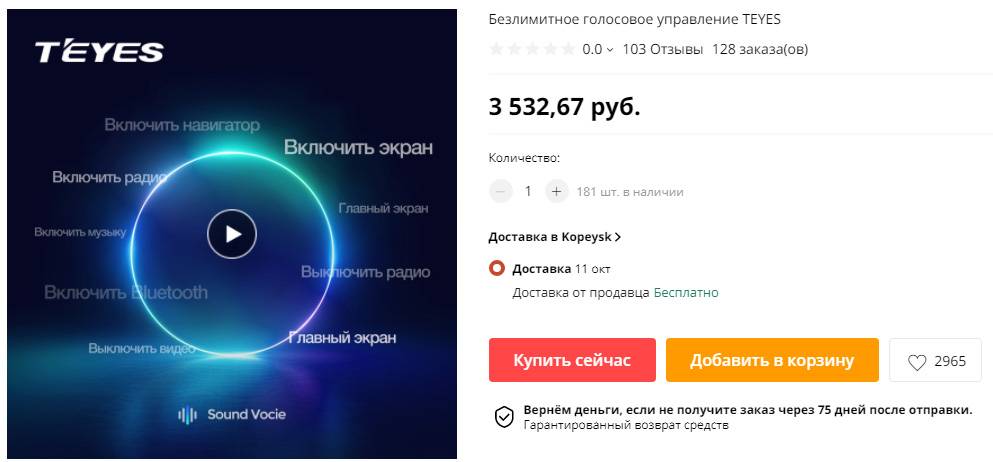
Но есть другой способ, которым я удачно воспользовался:
- Заходим на сайт https://teyes.ru/vv/,
- Вводим UUID номер магнитолы,
- Код продавца ставим пробел,
- Ждем активации. Обычно пару дней.

Комплектность

Всё пришло как было заявлено. Распаковка прошла буквально за 5 минут. Полный комплект кабелей и других комплектующих. Что мы в итоге имеем:
- Головное устройство TEYES,
- Рамка для установки,
- Комплект проводов для подключения к штатной проводке Lada Vesta,
- Схема подключения проводов,
- GPS антенна,
- 4G антенна,
- 2 кабеля с 3 разъемами USB,
- Кабель аудио (AUX),
- Камера заднего в вида,
- Отвертка и шурупы для крепления магнитолы к рамке,
- Салфетка для чистки магнитолы,
- Электронная инструкция.
Комплектация полная, описание полностью соответствует товару.
Техническая поддержка
Как обещает производитель, любую техническую поддержку и задать свои вопросы можно задать на сайте https://7.teyes.ru/ или связаться через WhatsApp: +79537686600. Но если верить отзывам, техподдержка работает не совсем хорошо. Большинство вопросов пользователи решают сами на форуме 4PDA.
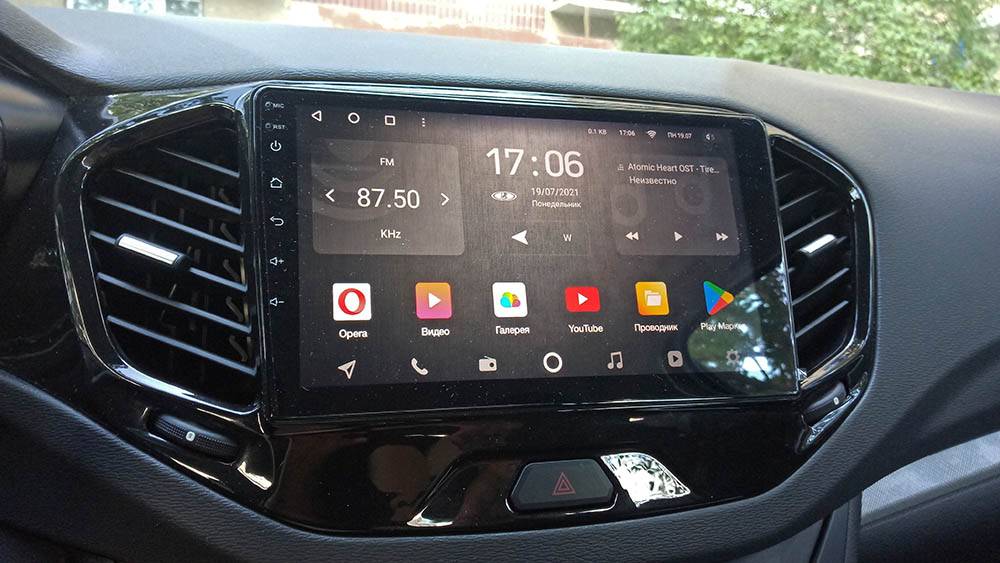
Заключение
По прошествии, примерно, месяца после установки, пока всё хорошо. Ничего не сломалось, всё работает, в поддержку писать не приходилось. Потихоньку изучаю все функции и уже могу сделать какие-то выводы и написать об этой мультимедиа более подробно. В следующей статье мы разберем функционал магнитолы.
Часть 2 — Установка и обзор основных функций магнитолы TEYES SPRO Plus для Lada Vesta SW.
Всем удачи!
Прошивка ММС Лады Веста
Если имеется опыт прошивки смартфонов, то сложностей с переустановкой программного обеспечения мультимедиа не возникнет. При наличии гарантии этим должен заниматься дилер. Выполнить прошивку можно своими руками:
- На отформатированную в FAT 32 SD карту скачивается образ прошивки, в котором обязательно должны находиться файлы chain.bin, NK.bin, chain.lst, TINYNK.bin.
- Выйти на рабочий стол.
- Открыть файл Windows/OEM_Settig.exe.
- Нажать кнопку Upgrade OS, запустить процесс прошивки.
После завершения процедуры необходимо перезагрузить систему, зажав при этом клавишу громкости – это радикальная мера. Устранить сбои в работе поможет обновление до более стабильной версии. Справиться с этим может даже новичок, если будет следовать пошаговой инструкции:
- Включить устройство.
- Вставить в слот съёмный носитель с загруженным предварительно образом для обновления.
- Нажать на дисплее «i» (информация).
- На всплывающем окне нужно последовательно нажать на 4 точки по углам экрана.
- В новом окне нажать на «Software».
- Нажать на «SW Upgrade».
- Во всплывающем меню нажать «Upgrade».
- Откроется приложение для обновления, где нужно выбрать один из трёх режимов. Update Radio обновит оболочку, Update Navi – навигационную систему, а Update OS – операциионную.
- Выбрав нужный режим, нажать «OK».
Остаётся дождаться окончания процесса, во время которого система будет несколько раз перезагружаться.
Прошивка сторонних разработчиков или нарушение правил установки ПО может привести к зависаниям и невозможности загрузиться. С этой неприятностью поможет справиться описанный способ с обесточиванием бортовой сети и запуском рабочего стола с помощью съемной карты и пустого файла explorer.txt. Также исправить ситуацию может переформатирование накопителя или перепрошивка устройства с использованием программного обеспечения от производителя.
Режимы ММС
Мультимедиа комплекс предполагает использование следующих режимов:
- «Радио». Позволяет принимать и воспроизводить радиосигнал, осуществлять поиск радиостанций с функцией автоматического запоминания до 8 позиций. Отображение текущей радиостанции на экране.
- «Аудио». Интуитивно понятный аудиоплеер с воспроизведением звуковых файлов через 6 динамиков. Есть эквалайзер с возможностью выбора преднастроек или самостоятельной настройки. Аудиофайлы могут проигрываться через Bluetooth с внешнего устройства, но в этом случае на экран не выводится информация о проигрываемом файле. Поддерживаемые форматы: MP3 до 320 кбит/с, WMA до 320 кбит/с, WAV до 24 бит и FLAC.
- «Видео». Чтобы просматривать видеоролики, понадобится конвертер. Видеофайлы должны соответствовать следующим требованиям:
- AVI с частотой кадров до 30 кадров в секунду и разрешением не более 720х536;
- MP4 с разрешением не более 1920х1080, частота кадров до 30;
- MOV с поддержкой стандартных кодеков;
- MKV с поддержкой стандартных кодеков, частотой кадров до 30 и разрешением 1920х1080.
- «Фото». Для просмотра фотографий экран магнитолы в машине – не самый удачный вариант. Но при необходимости можно просматривать изображения большинства форматов.
- «Телефон». Используется для разговора по телефону без помощи рук посредством громкой связи. Предварительно нужно синхронизировать смартфон с системой и загрузить телефонную книгу.
- «Навигация». Движение по картам и по руководству навигационной программы «СитиГИД 7». Позволяет установить карты сторонних производителей. Из недостатков отмечают отсутствие вращения изображения, невозможность загрузки карт онлайн, отсутствие построения альтернативных маршрутов, не показывает пробки на дальних расстояниях, отсутствует обзор спутников.
Дополнительно возможно использование режима «Камера заднего вида». При включении заднего хода он активируется автоматически с небольшим снижением громкости магнитолы. Для удобства парковки задним ходом на экране появляется разметка, позволяющая увидеть расстояние до препятствия. Зелёный пунктир соответствует расстоянию в 4 с половиной метра от заднего бампера. Жёлтая линия – полутора метрам, а красная – 30-40 см.
Мощный аудиоплеер
SinglePlayer — мощный аудиоплеер для консолей под управлением WINCE 6.0. Сделан под альтернативную оболочку SingleMenu и NewMenu.
Использование аудиоплеера позволит сделать звучание более интересным (есть эквалайзер). Также в плеере есть интернет радио (точку доступа можно сделать при помощи смартфона). Также радио станции можно прослушивать на смартфоне, а на ММС передавать по bluetooth.
— Высокая производительность и скорость работы- Пальце-ориентированность- Мощный движок оформления, позволяет делать любые скины- 13 полосный эквалайзер. Тонкая настройка параметров эквалайзера.- Эффекты: реверберация, эхо, хоррус, фланжер, темпо, питч, compressor, distortion, phaser, freeverb, autowah. Тонкая настройка эффектов.- Фильтры: high, low, bandpass, peakingEQ, notch. Тонкая настройка фильтров.- Антибаннер-корректор- Полноценный плейлист (добавление, перемещение, сортировка, удаление с диска, воспроизведение, навигация, очистка)- Поиск треков, позволяет искать треки в текущем или всех плейлистах, в названиях и тегах.
— Встроенная клавиатура, поддержка до 10 раскладок.- Очередь воспроизведения, позволяет формировать список треков, которые будут играть независимо от плейлиста.- Поддержка нескольких плейлистов, до 20- Поддержка тегов id3v1, id3v2, vorbis(flac)- Перемотка треков- Избранные треки в плейлисте- Избранные треки в отдельную папку- Переключение проигрывания треков по альбомам- Множественный выбор каталогов и треков для добавления в плейлист- Сохранение позиции и номера трека для каждого плейлиста и автоматическое воспроизведение при переключении на нужный плейлист- Свайпы по проводнику и плейлисту- Поиск USB дисков и быстрое проигрывание их содержимого- Проигрывание форматов mp3, flac, wav, ogg, aiff, m4a(aac, alac), mpc- Вывод обложки альбома и лого Интернет-радио в заставку/плеер- Добавление в плейлист одного трека, каталога, подкаталогов.
— Сортировка плейлиста методом быстрой сортировки- Сохранение позиции трека при выходе- Проигрывание треков в разброс, подряд, один трек.- Проигрывание плейлистов в разброс или по очереди.- Удаление трека сразу с диска — Интернет-радио- Плавное затухание звука при остановке воспроизведение и нарастание при начале проигрывания- Быстрая и удобная навигация по файловой системе, отображение файлов и папок сеткой или списком- Проигрывание треков согласно установленному жанру в эквалайзере. Жанр считывается с тегов и если соответствует текущему стилю эквалайзера, проигрывается.- Автоподстройка эквалайзера под жанр трека- Вывод визуализации, в виде спектрума, в заставку и главное окно плеера- Поддержка скинов (задается через меню)- Отображение нагрузки на процессор- Широковещательная рассылка и прием управляющих сообщений
Настраиваем радиоприемник

Данный модуль в магнитоле в машине LADA Vesta принимает программы в трех стандартных диапазонах (ДВ, СВ, а также УКВ) и двух режимах модуляции (FM и малоиспользуемом AM). Чтобы поиск станций был достаточно удобен, на лицевой панели автомагнитола имеет специальные кнопки в количестве шести единиц. Посредством этих клавиш можно запоминать станции, после чего переход на них будет осуществляться путем простого нажатия. В диапазоне FM пользователь может «запомнить» до 18 фиксированных станций. Также возможен обычный поиск передающих центров без склонения к опции памяти. Также многих автовладельцев интересует вопрос: как подключить телефон к магнитоле?
Неизвестная планета
В конце XVIII века даже был выдвинут проект систематических поисков такой планеты. Но неожиданное открытие опередило его осуществление. В ночь на 1 января 1801 года итальянский астроном Пиацци, производивший наблюдения звезд на обсерватории в Палермо (остров Сицилия), заметил звездочку, которой никто не видел в этом месте раньше. На следующий день эта звездочка немного сместилась относительно соседних звезд. Пиацци внимательно следил за ее перемещением в течение шести недель, пока внезапная болезнь не заставила его прекратить наблюдения. По выздоровлении он уже не смог найти блуждающей незнакомки, которая далеко ушла от своего прежнего положения и затерялась среди ярких звезд. О своем открытии Пиацци сообщил друзьям-астрономам в Германии. Там предположили, что открыта планета, заполняющая пробел между Марсом и Юпитером. Но как опять найти беглянку, как указать место, где ее искать?
Выбор и покупка магнитолы
После того как я забрал свою Lada Vesta SW CVT из салона, было решено, что всё-таки будем заказывать мультимедийную систему TEYES. Кроме нее, в течение нескольких недель были также изучены следующие варианты:
- Всякие китайские No Name магнитолы,
- Kingbeats,
- Штатная 2DIN ММС,
- Incar.
Но ничего мне из этого не подошло. Было главное условие – это раз поставить и забыть, чтобы всё уже было из «коробки» с нужной мне функциональностью.

Открыв Aliexpress и перейдя на магазин бренда (открыть магазин), на выбор было представлено четыре варианта на выбор:
- TEYES СС2L Plus,
- TEYES SPRO Plus,
- TEYES CC2 Plus,
- TEYES СС3.
Все варианты примерно одинаковые по начинке. Почитав отзывы, посмотрев обзоры, решил, что самый подходящий вариант для меня – это TEYES Spro+ 3\32 (открыть страницу с магнитолой). На ближайшие три года мне должно хватить, если, конечно, устройство не выйдет из строя за это время. Но я надеюсь, что всё будет хорошо и в случае чего, поддержка поможет (наивный), если будут проблемы в гарантийный период (12 месяцев).

Если честно, никогда раньше ничего не заказывал в таком ценовом диапазоне на Aliexpress, но всё же рискнул. Магнитола обошлась мне в 17 902 рублей.
Режим «Видео»
Для просмотра фильмов придется научится пользоваться конвертером видео файлов. Приятная особенность: если поставить клип на паузу и перейти в главное меню, то при повторном переход в режим «Видео» воспроизведение начнется с момента остановки.
Требования к видеофайлам:
- AVI с поддержкой видеокодеков H.264/ MPEG-4/MJPEG/ Xvid/ WMV и аудиокодеков WMA/MP3. С разрешением до 720 ? 536 и частотой кадров 30 кадров/с.
- MP4 с поддержкой видеокодеков H.263/H.264/MPEG-4 и аудиокодеков AAC/MP3. С разрешением до 1920?1080 и частотой кадров 30 кадров/с.
- MOV с поддержкой видеокодеков H.263/H.264/MPEG-4 и аудиокодеков AAC/MP3.
- MKV с поддержкой видеокодеков H.264/MPEG-4/MPEG-2 и аудиокодеков AAC/MP3. С разрешением до 1920?1080 и частотой кадров 30 кадров/сек.
Мультимедиа для Лада Веста
Производители лада веста комплектуют автотранспорт развлекательными и информационными акустиками. При этом автолюбители самостоятельно решают, какую именно комплектацию предпочесть.
- Базовая. В этом случае допускается прослушивание музыкальных композиций, радио.
- Комфорт. Допускается установка мультимедиа mmc, в состав которой введен монохромный монитор, разъемы под различные устройства и карты, радио. В состав введено 3–4 динамика, с помощью которых прослушивают различные композиции.
- Люкс. В этом случае в состав вводят габаритный сенсорный монитор, 6 динамиков. Расширены и функциональные возможности представленной мультимедиа.
- Топовый мультикомплекс. Его функциональные возможности расширены. Присутствует навигационная программа, в состав которой вводят и новые карты. Есть возможность подключения смартфонов и карт памяти, а также последующего прослушивания музыкальных композиций.
Наблюдения с Земли
Веста — самый яркий астероид и единственный из них, который в ясную ночь виден невооружённым глазом с Земли. Это следствие яркости его поверхности, крупного размера (576 км), и того, что он может приближаться к Земле на расстояние всего 177 млн км.
На снимке Весты, полученном специализированной камерой ZIMPOL спектрополяриметра высокого контраста SPHERE (англ. Spectro-Polarimetric High-contrast Exoplanet REsearch instrument) Очень большого телескопа Европейской Южной Обсерватории видно гигантскую ударную впадину на южном полюсе астероида и высокую гору в нижней правой части кадра — центральный пик кратера Реясильвия высотой около 22 км.
Расположение и характеристики
Местом нахождения Весты является широкий пояс астероидов, расположенный между Юпитером и Марсом. Он наполнен космическими телами различных размеров и значительным количеством малых планет.
Астероид Веста – второй по размеру среди своих соседей (530 км), он уступает Палладе всего лишь 2 км в диаметре. Но по массе он обогнал всех – 2,59х10 в 20 кг – этот показатель стал наибольшим среди подобных объектов, после причисления Цереры к карликовым планетам. Температура на астероиде меняется по сезонам: зимой этот показатель составляет около -190 градусов, а летом – 3 градуса ниже 0. Восточная область имеет высокую отражающую способность, а в западной части находятся более темные участки базальтовых пород.
Тонкости работы мультимедиа
Запустим магнитолу с экраном, посмотрим, как работает. При
запуске высвечивается значок «Lada»,
включается быстро – это плюс. На главном экране отображается радио.
Время не совпадает

Непонятно, почему нет синхронизации между этим временем, и
тем, которое показано на табло под спидометром.

Это первый минус на мультимедийной системе. Теперь перейдем
к функциям.
Резистивный экран
На экран нужно нажимать не пальцем, как все привыкли на
смартфонах или планшетах, а стилусом. Так было на старых телефонах, это не
сенсор. Как комментирует данный факт завод? Ответ: «чтобы мультимедийная
система при разных температурах работала стабильно». Вопрос спорный, это непонятно.
В современных автомобилях есть аудиосистемы с сенсорами,
работают нормально при любой температуре. В машине никто не разжигает костры, нет
морозильной камеры. Перепады температуры в салоне вряд ли повлияли бы на
работу.
Навигация
Установлен навигатор Сити Гид, который требует
периодического ручного обновления. Карты есть у дилеров, но автоматически они
не обновляются. Во многих городах навигация работает некорректно, некоторых
дорожных развязок нет.

Можно загрузить другой навигатор – Навител, который работает
более правильно.
Радио и плеер
Приемник работает понятно, можно управлять громкостью
кнопками на руле. Также можно отвечать на вызов с телефона или отключать его,
переключать радиостанцию.

Также есть поддержка RDS (пишется, какая станция звучит), но почему-то нет названий
радиоволн. Встроено гнездо для чтения SD карт, однако не всегда файлы с них
открываются корректно. Внизу под консолью гнездо для подключения обычной флешки
и «Aux».

Звучание музыки неплохое, включается кнопкой «Audio». Выходная мощность большая, колонки с завода стоят неплохие.
Как подключить телефон
На своем телефоне находите в настройках блютуза «Веста» и
соединяетесь с мультимедиа. Иногда запрашивается пароль, по умолчанию он «0000».
Фото и видео
На второй странице можно просматривать видео, изображения,
включить канал «Aux».
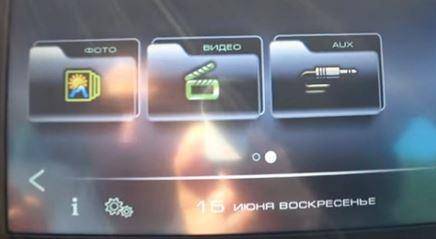
Все функции работают корректно. Поддерживается большинство
форматов файлов. Но просматривать видео можно только на стоящей машине. Можно
программным способом сделать так, чтобы видеоролики проигрывались при движении.
Но вмешиваться в аудиосистему Лады Весты не рекомендую. Могут сбиться другие
функции (например, камера заднего вида). Отвлекаться во время езды не стоит –
это опасно.
Камера заднего вида
Посмотрим, как работает камера.

Динамические линии поворачиваются соответственно положению
руля и работе парктроников. Угол обзора неплохой – претензий нет. Все видно и
понятно, камера установлена в правильном месте под номерным знаком, чтобы
меньше пачкалась.
Интерьер
Внутреннее убранство «Весты» так же как и фронт очень напоминает решения европейских автоконцернов. Здесь мы имеем грамотно разбросанные элементы с оглядкой на высокий уровень эргономичности. Отделываться салон будет неплохими по качеству материалами: глянцевым пластиком, вставками «под металл», хорошими тканями и искусственной кожей в расширенной комплектации.

Центральную часть торпедо занимают пара дефлекторов, между которых устроился монитор, одновременно с сенсорным и механическим управлением. Далее проходят кнопки системы контроля климата салона и блок автомагнитолы.
Ниже можно увидеть скромные по площади отсеки для мелочёвки и порты для работы со сторонними мобильными устройствами. Между кресел находится рычаг ручного тормоза и островок коробки передач. Посадочные места предлагают пусть и скромную, но анатомическую поддержку и неплохое наполнение, что позволяет проводить за рулём долгое время без необходимости делать перерыв.
Из дополнительных опций, кроме стандартного подогрева сидений, есть электроприводы для регулировки положений, органайзеры и хороший подлокотник для заднего ряда.
Примечания
- ↑ 12JPL Small-Body Database Browser: 4 Vesta. Проверено 9 октября 2008. Архивировано 4 июля 2012 года.
- ↑ 1234Russell, C. T. (2012). «Dawn at Vesta: Testing the Protoplanetary Paradigm».Science336(6082): 684–686. DOI:10.1126/science.1219381. Bibcode: 2012Sci…336..684R.
- Menzel, Donald H.; Pasachoff, Jay M.A Field Guide to the Stars and Planets. — 2nd. — Boston, MA : Houghton Mifflin, 1983. — P. 391. — ISBN 0-395-34835-8.
- Savage, Don; Jones, Tammy; Villard, Ray.Asteroid or Mini-Planet? Hubble Maps the Ancient Surface of Vesta. Hubble Site News Release STScI-1995-20 (1995). Архивировано 4 июля 2012 года.
- ↑ 123Дмитрий Целиков.Уточнены данные о поверхности астероида Веста (недоступная ссылка —история). Компьюлента (18 октября 2011). Архивировано 24 мая 2015 года.
- Астероид Веста.
- Dawn Mission Timeline (англ.). Mission Dawn. NASA/JPL. Архивировано 4 июля 2012 года. (Проверено 15 июня 2011)
- Marc D. Rayman.Dawn Journal (англ.).Dawn. NASA/JPL (27 сентября 2010). Архивировано 4 июля 2012 года. (Проверено 15 июня 2011)
- Jia-Rui C. Cook, Dwayne C. Brown.NASA’s Dawn Captures First Image of Nearing Asteroid (англ.). NASA/JPL (11 мая 2011). Архивировано 4 июля 2012 года. (Проверено 15 июня 2011)
- ↑ 12Russell, C. T.; Capaccioni, F.; Coradini, A.;et al.(October 2007). «Dawn Mission to Vesta and Ceres».Earth, Moon, and Planets101(1–2): 65–91. DOI:10.1007/s11038-007-9151-9. Bibcode: 2007EM&P..101…65R. Проверено 2011-06-13.
- Зонд Dawn заснял вращение Весты, Лента.ру (14 июня 2011). Проверено 15 июня 2011.
- Аппарат НАСА Dawn сфотографировал поверхность астероида 4 Веста, Компьюлента (14 июня 2011). (Проверено 15 июня 2011)
- Зонд NASA прислал первые снимки с орбиты Весты, Лента.ру (19 июля 2011). Проверено 19 июля 2011.
- Зонд Dawn полетел к Церере, Лента.ру (6 сентября 2012). Проверено 9 сентября 2012.
- First Names for Vesta Approved. USGS, Astrogeology Science Center (3 октября 2011). Проверено 16 июня 2020. Архивировано 5 сентября 2020 года.
- Angioletta (англ.). Gazetteer of Planetary Nomenclature. IAU Working Group for Planetary System Nomenclature.
- Categories for Naming Features on Planets and Satellites (англ.). Gazetteer of Planetary Nomenclature. International Astronomical Union (IAU) Working Group for Planetary System Nomenclature (WGPSN). Проверено 16 июня 2020. Архивировано 31 мая 2020 года.
- Актуальный список наименованных деталей поверхности Весты
- Воронцов-Вельяминов Б. А.Очерки о Вселенной. — 8-е изд. — М.: Наука, 1980. — С. 178. — 672 с.
- Новое изображение астероида Веста, полученное с приемником SPHERE.
- PIA14323: Close-up View of «Snowman» Craters. NASA (1 августа 2011).
Установка альтменю
Порядок действий (для всех вариантов процесс аналогичный):
1. Распаковать архив на SD-карту (папки Update, Update_SG должны быть в корне SD-карты).
2. Разместить дистрибутив iGO в корне SD-карты в каталог iGO (файл запуска — iGO.exe).
3. Разместить Navitel и NavitelContent в корне SD-карты (файл запуска — Navitel.exe).
4. Рекомендованные настройки COM-порта для всех программ: COM5, скорость 115200, метод «Агрессивный».
5. Для корректной работы голосового сопровождения навигационного ПО необходимо перед запуском альтменю выйти из штатного CityGuide (в меню в верхнем левом углу нажать «Выход»).
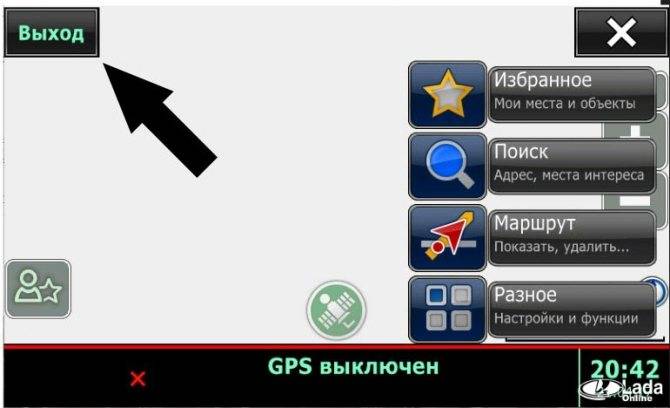
6. Запустить аудио-плеер в штатной оболочке ММС и воспроизвести любой звук. В каталоге Update находится «пустой» звук nosound.wav.
7. Остановите воспроизведение звука (нажать на паузу).
8. Выйти в основное меню ММС (радио не запускать!).
9. Нажать «Навигация».
Обзор альтменю на видео:
А как вы оцениваете такую доработку ММС Весты? Напомним, ранее мы рассматривали другой способ запуска Навитела на ММС Весты. Для любителей ПО СитиГИД есть доработанная версия программы.
Ключевые слова: магнитола лада веста
8
Обнаружили ошибку? Выделите ее и нажмите Ctrl+Enter..

Почта РФ получит более 1000 автомобилей Lada Largus
АвтоВАЗ рассказал про настоящую и будущую оптику LADA
Установка и подключение кнопки старт/стоп на автомобили Лада
Что значит опция «LED-подсветка интерьера» у Lada Vesta
Общие недостатки
У мультимедиа Лады Весты общий минус – нет интуитивного понятия, что и как включать. Только главное меню содержит понятную информацию. В глубине настроек не все сразу понятно, нужно долго читать, изучать, разбираться.
Что могу сказать для людей, которые хотят отдельно купить
мультимедийную систему. Не рекомендую ее покупать, так как необоснованно
завышена цена. Не обязательно покупать китайские магнитолы, можно за эти деньги
(45 тысяч рублей) найти фирменную систему мультимедиа на Андроиде.
В итоге, самый большой минус – неудобный сенсор, а точнее, резистивный экран. Для работы требуется стилус, пальцем управлять плохо. Пользование интуитивно непонятное. Есть косяки с синхронизацией контактов, особенно сортировкой. В остальном в данной комплектации Лады Весты можно привыкнуть к магнитоле, и пользоваться.
Надеюсь, что информация была полезной, всем удачи!
Штатная мультимедиа система в Лада Веста
Немного предыстории:
- Какой размер резины допустим для Лада Веста СВ Кросс
- Про колечки на штуцеры Лада Веста
- Везем длинномер в салоне Лада Веста
Всех приветствую, с вами вновь Дмитрий Флегантов!
Продолжаю рассказ про свою ЛАДА Веста СВ Кросс 2021 модельного года с более подробным описанием комплектации и возможными модернизациями дополнительными аксессуарами Лада Веста.
Сегодня поговорим о штатной ММС, или мультимедиа системе, или, по простому – голове!
Много критики раздается в адрес сего устройства, но есть одно «НО» — критики эти в основном «диванные» и видели данное устройство, в лучшем случае, при визите в автосалон, а в худшем – на экране монитора домашней ЭВМ. Давайте же разберемся, что может эта голова и насколько она соответствует ожиданиям пользователя.
Начнем с того, что данное устройство российского производства, выпускает его НПП «Итэлма», что лично меня сразу располагает, ибо приятно, когда в твоей стране производят вполне достойные автокомпоненты, пусть и основная элементная база импортная!
Характеристики устройства следующие:
- разрешение экрана 800х480 пикселей (чего вполне достаточно),
- операционная система: Windows CE 6.0,
- оперативная память 128 Мб,
- внутренняя память 5Мб,
- поддерживает флешки: SD и SDHC (до 32 Гб), USB (версия 3.0, до 64 Гб),
Экран у ММС резистивный (а не емкостной) с довольно высокой чувствительностью, это дает плюсы зимой в мороз, когда емкостной экран обычно начинает тупить.
Мультимедиа система автомобиля ЛАДА Веста СВ Кросс содержит следующий функционал: спутниковый навигатор «СитиГид» (с возможностью подключения к интернету), радиоприемник, аудиоплеер, видеоплеер, программа просмотра изображений, подключение телефона по Bluetooth для совершения звонков по громкой связи и трансляции аудио, камера заднего обзора, управление ММС с мультируля, подключение двух флешек, аудиовход и выход, соединение по Wi-Fi, довольно обширное меню настроек, эквалайзер.
Система способна проигрывать все основные форматы аудио и видео (больше не нужно ничего конвертировать, в случае с видеофайлами, как это было раньше), навигатор обновляется с флешки через компьютер. При просмотре видео есть нюанс… Смотреть кино можно только на стоянке, как только начнете двигаться — на экране появляется сообщение, что просмотр отключен по причине обеспечения безопасности движения и воспроизводится только один звук без видео. Параметры звука можно изменять через эквалайзер, который содержит, как предустановки, так и дает возможность создать пользовательские настройки, которые сохранятся в памяти устройства. Графический интерфейс довольно приятно выглядит и интуитивно понятен, разберетесь очень быстро! Яркость экрана регулируется, есть кнопка быстрого перехода от дневного к ночному режиму и обратно.
Предлагаю, более подробно ознакомится с ММС ЛАДА Веста в данном ролике:
А тут я показываю функционал навигационной системы «СитиГид» (тоже российской, кстати!):
А тут показываю, как «СитиГид» обновить до актуальной версии:
Короче, мультимедиа система автомобиля ЛАДА Веста СВ Кросс – это довольно функциональное и современное устройство, добавляющее приятные эмоции при эксплуатации авто.
Надеюсь, был полезен! До новых встреч!
Продолжение следует…
Вибрация в салоне Лада Веста от двигателя и дороги
Авторская рубрика Дмитрия Флегантова
USB, SD карта и поддерживаемые форматы файлов

Файловая система подключённого прибора должна соответствовать версии FAT16 ( 2 GB). Максимальное количество первичных разделов должно быть не более 4. Каждый внешний носитель, подключаемый к ММС, должен содержать не более 1024 файлов и 256 папок (включая корневые каталоги).
ММС Весты поддерживает SD карты, что нет у ближайших конкурентов:
- SDHC до 32 Гб;
- SD до 4 Гб;
- USB 2.0 до 64 Гб;
- USB 3.0 до 64 Гб (при поддержке USB 2.0).
Производитель предупреждает, что чем больше файлов/папок на носителе, тем дольше загружаются файлы. Рекомендуется использовать внешний носитель, который содержит только аудиофайлы, изображения и видеофайлы.
Категорически запрещается располагать в корневом каталоге внешних носителей файлы с расширением *.bin, так как это может привести к неработоспособности ММС и потере гарантии. Другими словами «Прошивка».
- Параметры видеофайлов должны быть следующие:
- разрешение 320x240px;
- видеокодек WMV3;
- аудиокодек WMA;
- частота кадров 25 кадров в секунду;
- скорость видеопотока (битрейт) не более 750 кбит/с;
- частота дискретизации аудио 44100 Гц;
- скорость аудиопотока (битрейт) 128 кбит/с.
Для конвертации видеофайлов АвтоВАЗ рекомендует использовать бесплатный видеоконвертер Freemake Video Converter.
Важное замечание в работе магнитолы: воспроизведение фото- и видеофайлов происходит в том порядке, в каком они были записаны. Таким образом, порядок воспроизведения может не совпадать с очередностью ввода, заданной пользователем
Обзор Яндекс.Авто для Lada Vesta
В обзоре рассмотрим особенности этой информационно-развлекательной системы для данной модели. Обсудим функции, характеристики и принципы работы. Также вы сможете посмотреть видео на тему мультимедийки от Яндекса, оно прояснит некоторые моменты.
Технические характеристики
- Процессор: 4-ядерный Allwinner T3 1.2 ГГц
- Оперативная память: 2 ГБ
- Встроенная память: 16 ГБ
- Дисплей: 8″, 1024×600 пикселей
- FM-радио
- Интернет: по Wi-Fi, поддержка 3G/4G через модем
- Навигация: GPS и ГЛОНАСС
- Возможность управления с рулевых кнопок
- Громкая связь по Bluetooth
- Входы: Aux, USB, microSD
- Форматы: WMA, AAC, MP3